Підготовка Омніканальності для Customer Service
Омніканальність для Customer Service пропонує ряд можливостей, які розширюють можливості Dynamics 365 Customer Service Enterprise, що дає змогу організації миттєво підключатися і взаємодіяти з клієнтами через канали цифрових комунікацій. Для доступу до Омніканальності для Customer Service необхідна додаткова ліцензія. Додаткові відомості ви знайдете на сторінках Огляд цін на Dynamics 365 Customer Service і Цінові плани для Dynamics 365 Customer Service.
Порада
Якщо ви хочете безкоштовно випробувати Dynamics 365 Customer Service, можна зареєструватися для отримання 30-денної ознайомлювальної версії.
Омніканальність для служби підтримки клієнтів – це сучасна, настроювана й високопродуктивна програма, яка дає змогу допомагати клієнтам через різні канали за допомогою єдиного інтерфейсу. Це дасть організаціям вибрати канал, який відповідає потребам бізнесу. Крім того, забезпечується висока швидкість відповідей на запити та якість обслуговування по всіх каналах.
Щоб дізнатися, чи доступна Омніканальність для Customer Service у вашому регіоні, див. розділ Міжнародна доступність.
Потрібне оновлення? Див.: Оновлення Омніканальність для служби підтримки клієнтів для отримання додаткових відомостей.
Ви можете підготувати до роботи перелічені нижче канали в Омніканальності для Customer Service.
Важливо
Для підготовки каналів може знадобитися відповідна ліцензія. Додаткові відомості: Посібник з ліцензування Dynamics 365.
вимоги
Отримайте активну передплату для одного або кількох з наведених нижче елементів.
Щоб забезпечення Омніканальність для Customer Service програму, Чат для Dynamics 365 служба підтримки клієнтів або Цифрові комунікації для Dynamics 365 служба підтримки клієнтів
Для підготовки голосового каналу (Голосовий канал для Dynamics 365 Customer Service)
Нотатка
Додаткові відомості: Ціноутворення, Посібник із ліцензування Dynamics 365 і Як купувати через Volume Licensing. Також за необхідності можна отримати безкоштовну 30-денну ознайомлювальну передплату. Додаткові відомості: Спробуйте канали для Dynamics 365 служба підтримки клієнтів.
Настроювання передумов, зазначених у вимогах до системи. Додаткові відомості див. у Передумовах.
Переконайтеся, що підготовка користувача має такі дозволи:
- Microsoft 365 Роль глобального адміністратора. Додаткові відомості: Призначення ролей адміністратора користувачеві в Microsoft Office 365
- Роль системного адміністратора в Dynamics 365 у кореневому підрозділі організації. Додаткові відомості. Призначення користувачу ролей безпеки у Power Platform і Створення або редагування підрозділів
- Доступ для читання та записування в інформації про ліцензію доступу клієнта (CAL). Додаткові відомості: Створення облікового запису користувача для читання та записування у програмі Power Platform
Налаштування Омніканальність для служби підтримки клієнтів
У Power Platform центрі адміністрування на сторінці Середовища виберіть середовище, у якому потрібно налаштувати Омніканальність для Customer Service.
В області ліворуч розгорніть елемент Ресурси, а потім виберіть Програми Dynamics 365.
Нотатка
Не вибирайте Середовища в області ліворуч, а спробуйте перейти звідти до розділу Програми Dynamics 365. Правильний спосіб переходу до параметрів керування програмами Dynamics 365 – це розгорнути Ресурси в області ліворуч і вибрати Програми Dynamics 365.
На сторінці Програми Dynamics 365 виберіть три крапки для параметра Інші дії програми поруч із пунктом Омніканальність для Customer Service, а потім натисніть кнопку Керування.
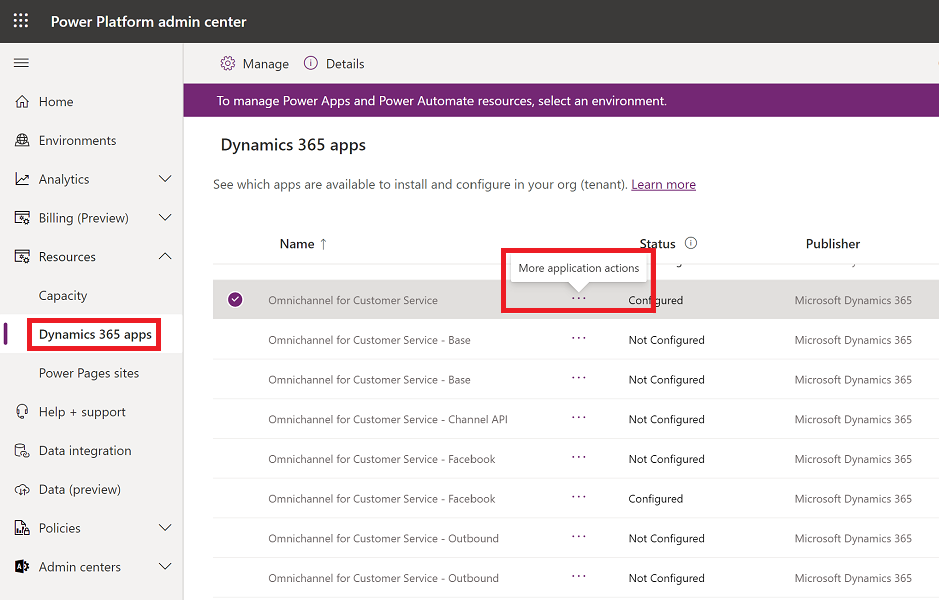
Якщо ви встановлюєте лише голосовий канал, виберіть Інші команди для пункту Омніканальність для Customer Service – Телефонія.

У повідомленні Керування Омніканальністю для Customer Service натисніть кнопку ОК. Сторінка Центр адміністрування Dynamics 365 | Омніканальність відобразиться на новій вкладці.
Установіть прапорець на Згода від імені організації.
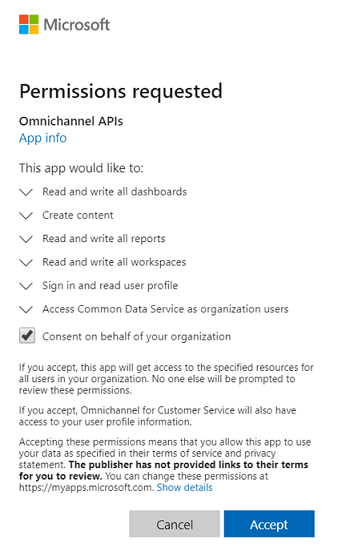
Виберіть Прийняти, щоб надати згоду на доступ до даних.
Щоб дізнатися більше про дозволи програм, перегляньте статтю Дозволи Power BI API програм Azure і Згода на доступ до даних для забезпечення Омніканальність для Customer Service.
На сторінці Керування інсталяціями Омніканальності виберіть Додати середовище, щоб додати середовище. Омніканальність налаштовано в середовищі організації, що додається тут.
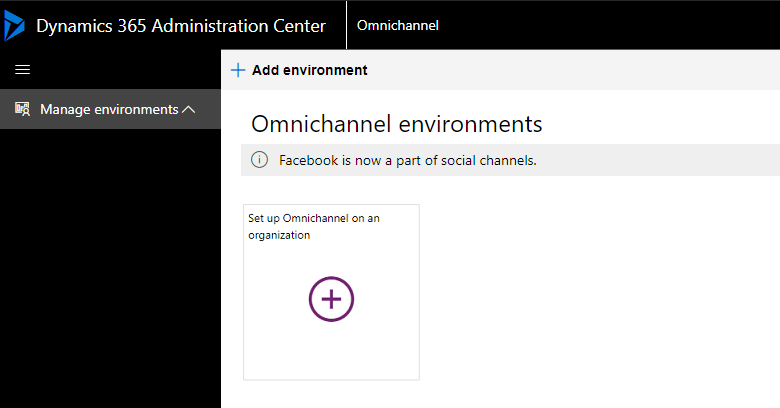
Важливо
Адміністратор може настроїти Омніканальність у кількох середовищах. Можна переглянути стан усіх середовищ організації, у яких було настроєно програму Омніканальність, у поданні Керування середовищами.
Виберіть у розкривному списку середовище, а тоді виконайте наведені нижче кроки.
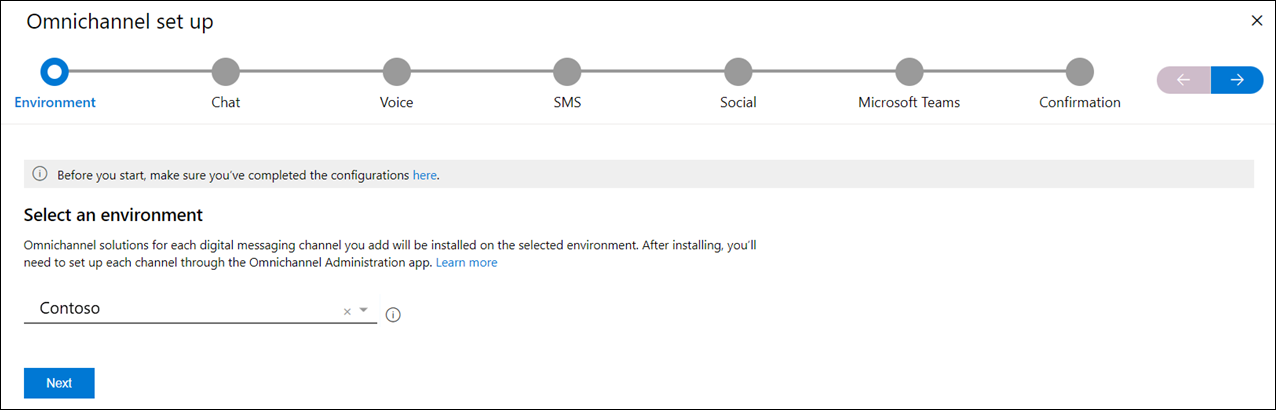
Натисніть Далі, а тоді в розділі Чат встановіть перемикач Додати чат у положення Так, щоб увімкнути канал «Чат».
У розділі Голос установіть перемикач Додати голос у положення Так, щоб увімкнути голосовий канал. Переконайтеся, що вибрано прапорець Умови голосу та SMS.
У розділі SMS установіть перемикач Додати SMS у положення Так, щоб увімкнути SMS. Установіть прапорець, щоб підтвердити згоду з умовами SMS.
Важливо
Необхідно установити прапорець Умови SMS, щоб увімкнути SMS та перейти до настроювання.
У розділі Соціальні канали встановіть перемикач Додати соціальні мережі у положення Так, щоб увімкнути соціальні канали.
У розділі Microsoft Teams установіть перемикач Додати Microsoft Teams у положення Так, щоб увімкнути Microsoft Teams.
На сторінці Підтвердження перевірте вибрані параметри, а потім виберіть Готово, щоб підготувати програму «Омніканальність для Customer Service» в організації.
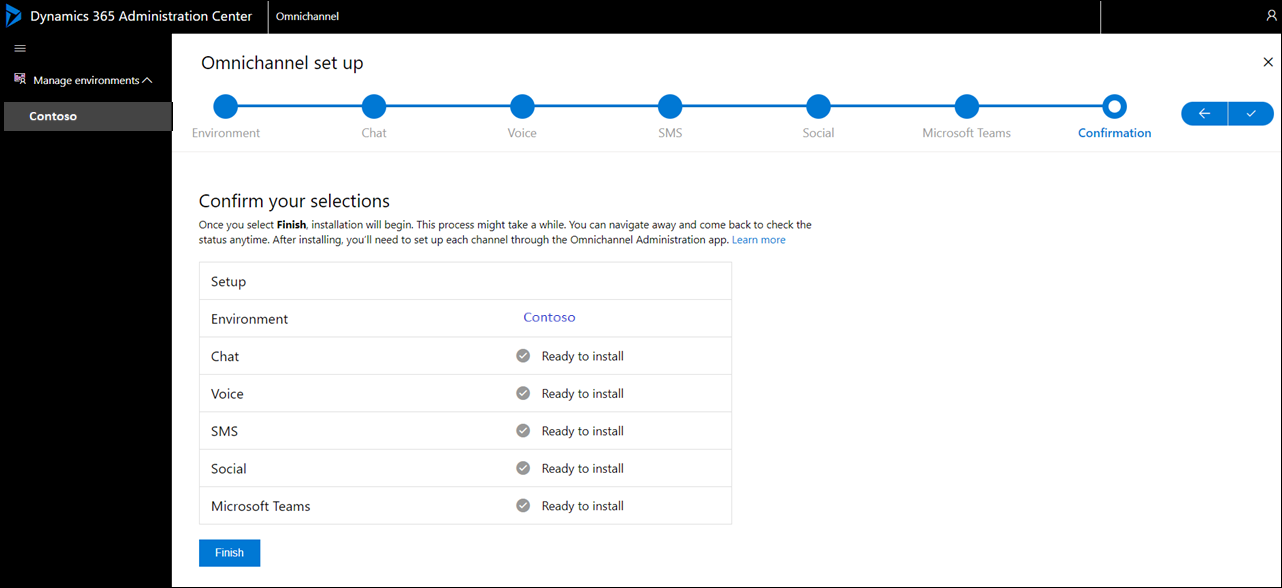
Налаштування може тривати кілька хвилин. Це вікно можна закрити та перевірити через деякий час, або оновити, щоб перевірити, чи процес завершено. Після завершення інсталяції вибрані канали будуть увімкнені у вашому середовищі.
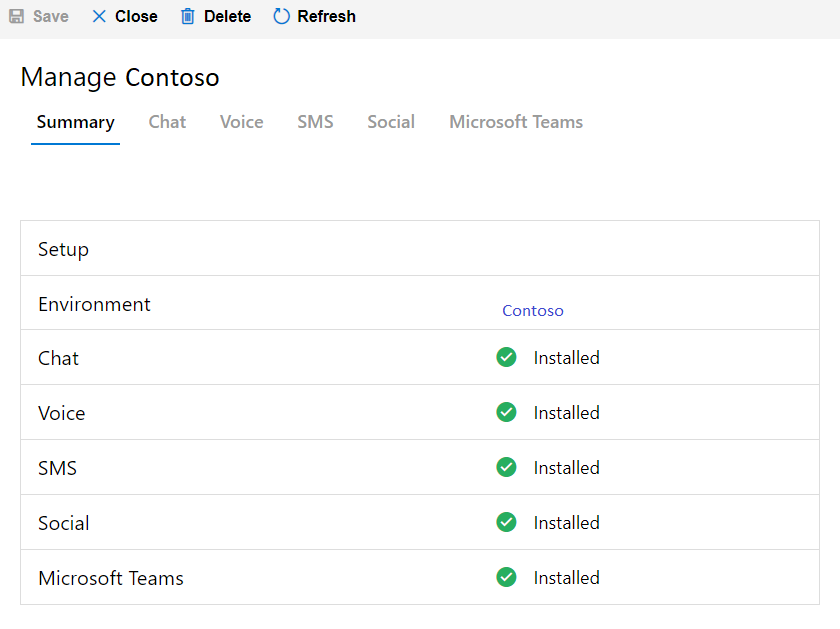
Важливо
- Після успішної підготовки програми Омніканальність для Customer Service на сторінці програми Dynamics 365 може відображатися статус «Не налаштовано». На цей стан можна не звертати уваги.
- Якщо ініціалізація програми Омніканальність для Customer Service завершиться помилкою, і ви спробуєте повторити процедуру, на сторінці Профілі програм в Power Apps ви можете побачити профіль програми під назвою Стандартний профіль програми Оновлення OOB Омніканальності. Цей створений профіль програми можна безпечно видалити.
Оновлення програми "Омніканальність для служби підтримки клієнтів"
Після успішної підготовки програми «Омніканальність для Customer Service» можна оновити середовище, увімкнувши або вимкнувши потрібні канали.
У центрі адміністрування Power Platform, на сторінці Середовища, виберіть середовище, для якого потрібно настроїти програму «Омніканальність для Customer Service».
В області ліворуч розгорніть елемент Ресурси, а потім виберіть Програми Dynamics 365.
На сторінці Програми Dynamics 365 виберіть Інші команди поруч із Омніканальність для Customer Service, а потім виберіть елемент Керування.
Натисніть кнопку OK у повідомленні Керування програмою «Омніканальність для Customer Service». Сторінка Центр адміністрування Dynamics 365 | Омніканальність відобразиться на новій вкладці.
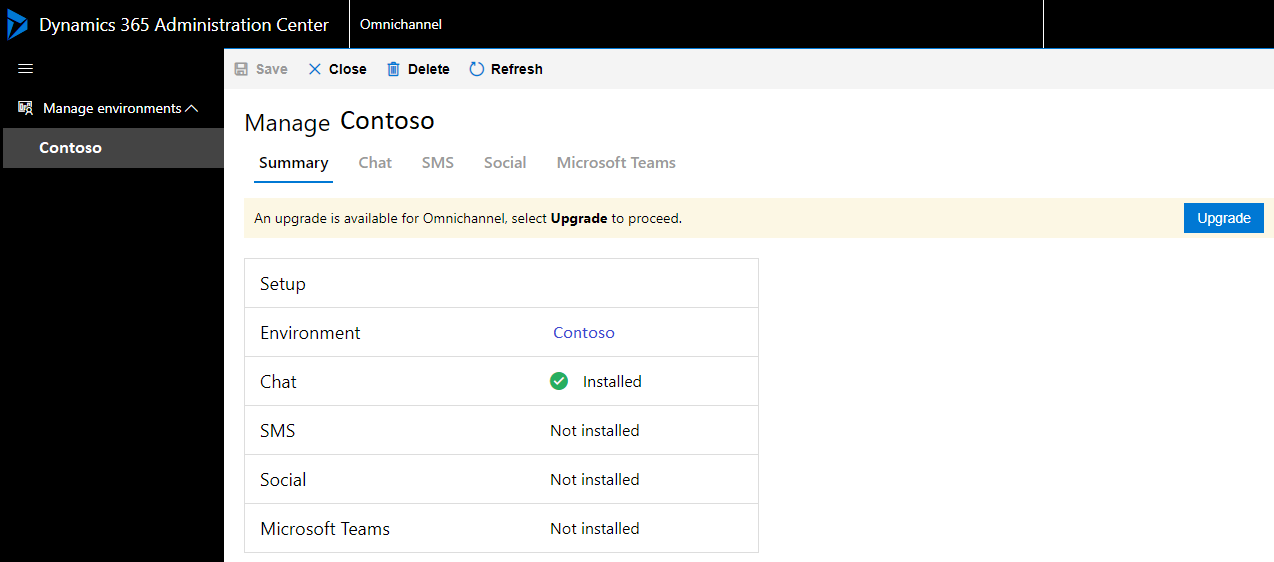
Виберіть канал для ввімкнення. Наприклад, у цій процедурі буде ввімкнуто соціальні канали.
На вкладці Соціальні мережі і встановіть перемикач у положення Так, щоб увімкнути соціальні канали в своєму середовищі.
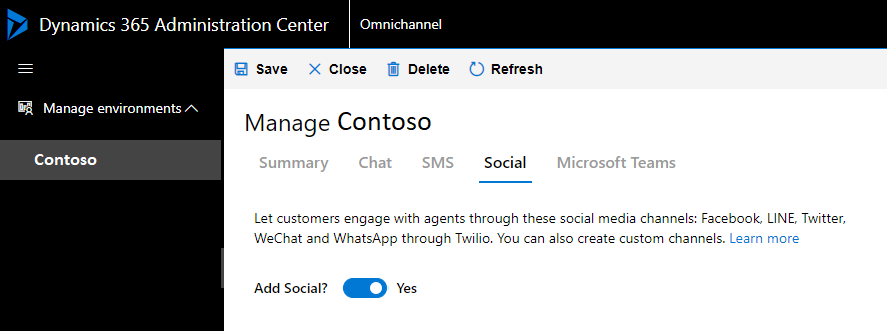
Виберіть Зберегти. Після завершення оновлення стан відображатиметься на вкладці Зведення.
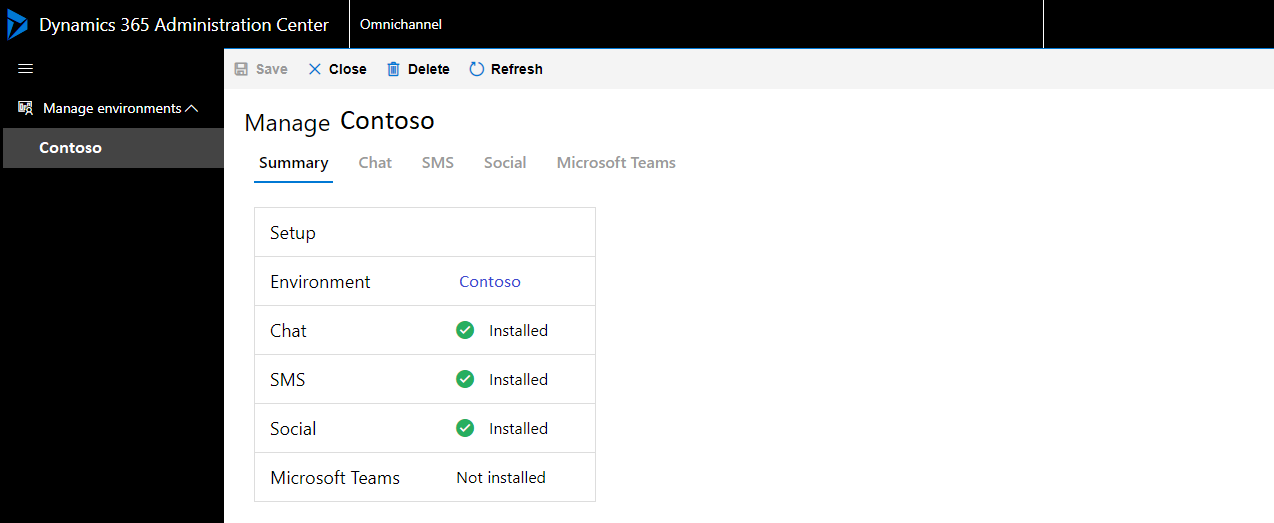
Щоб вимкнути раніше ввімкнений канал, установіть перемикач у положення Ні. Наприклад, у цій процедурі буде вимкнуто соціальні канали.
На вкладці Соціальні мережі і встановіть перемикач у положення Ні, щоб вимкнути соціальні канали в своєму середовищі. Відобразиться повідомлення для підтвердження видалення каналу. Натисніть Видалити.
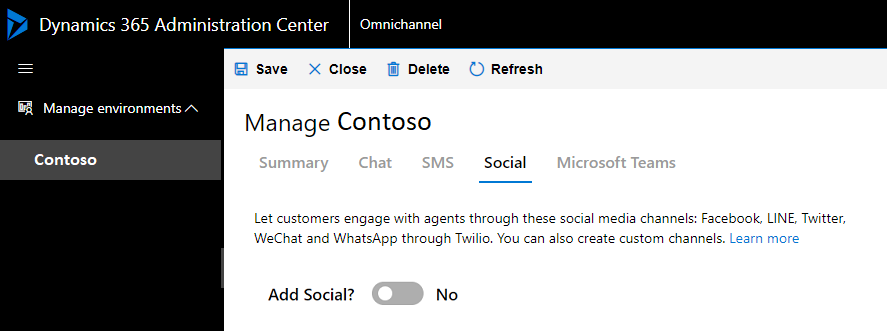
Нотатка
Якщо вимкнути всі канали, програму "Омніканальність для служби підтримки клієнтів" буде видалено для вашої організації.
Усунення проблем ініціалізації
екземпляр недоступний для вибору в програмі ініціалізації
Див. також
Оновіть Омніканальність для служби підтримки клієнтів
Створюйте робочі потоки
Керування користувачами
Зворотний зв’язок
Очікується незабаром: протягом 2024 року ми будемо припиняти використання механізму реєстрації проблем у GitHub для зворотного зв’язку щодо вмісту й замінювати його новою системою зворотного зв’язку. Докладніше: https://aka.ms/ContentUserFeedback.
Надіслати й переглянути відгук про